
Watch piliniz yeterince uzun dayanmadığında ne yaparsınız? İşte Apple cihazınızı daha uzun süre giyilebilir hale getirmek için bazı ipuçları.
Apple Watch, orta ila yoğun kullanımda tam bir gün sürecek kadar şarja sahip olmalıdır. Aşırı kullanmazsanız, bir günden daha fazla bile kullanabilirsiniz!
Peki Watch piliniz yeterince uzun dayanmadığında ne yaparsınız? İşte Apple cihazınızı daha uzun süre giyilebilir hale getirmek için bazı ipuçları.
Her Zaman Açık Ekranı Devre Dışı Bırak (Seri 5 ve Sonrası)
Apple Watch Series 5 ve sonraki modelleri (SE hariç) her zaman açık bir ekrana sahiptir. Bu, saati görmek için bileğinizi çevirmenize veya ekrana dokunmanıza gerek olmadığı anlamına gelir. Apple, güç tüketimini azaltmak için, ekranın yenileme hızını 60 Hz'den (saniyede 60 yenileme) yalnızca 1 Hz'e düşürmek gibi bazı akıllıca hileler kullanır.

Her zaman açık olan ekranı kapatarak ve ardından saati uyandırmak için bileğinizi kaldırarak daha da fazla güç tasarrufu yapabilirsiniz. Bunu yapmak için iPhone'unuzda Watch uygulamasını açın, Genel> Ekran ve Parlaklık'a dokunun ve ardından "Her Zaman Açık" seçeneğinin işaretini kaldırın.
Karanlık Saat Kadranı Kullanın ve Parlaklığı Azaltın
Apple Watch'unuzdaki ekran, kendi kendine yayma teknolojisi ile karakterize edilen küçük bir OLED paneldir. Bir OLED'de, her piksel kendi ışığını üretir. Bir OLED'de siyahı görüntülemek için pikselleri kapatmanız yeterlidir.
Bu, çok fazla siyah alana sahip bir Apple Watch kadranının, çok sayıda parlak beyaz ve düz renk içeren bir Apple Watch kadranından daha az güç kullanması gerektiği anlamına gelir. Bunun ne kadar fark yarattığını görmek için bazı deneyler yapın. Seri 5 veya sonraki bir modeliniz varsa ve Her Zaman Açık ekranı kullanıyorsanız, enerji kullanımında önemli bir düşüş olduğunu fark edebilirsiniz.
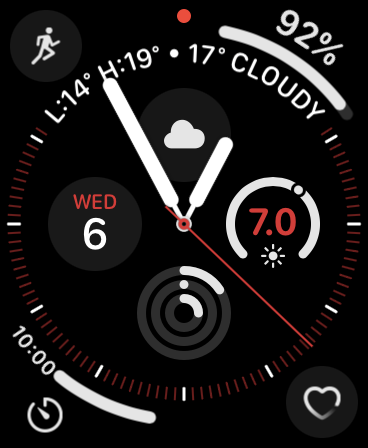
Değiştirmek için mevcut Saat yüzüne dokunup basılı tutabilirsiniz. Ardından, istediğiniz birini seçmek için sola veya sağa kaydırın ya da yeni bir tane eklemek için artı işaretine (+) dokunun. Artık kullanmadığınız bir yüzü silmek istiyorsanız, yukarı kaydırıp "Kaldır" ı seçmeniz yeterlidir.
Ekranın parlaklığının azaltılması da enerji kullanımı üzerinde büyük bir etkiye sahip olabilir. Ayarlamak için iPhone'unuzda İzle> Ekran ve Parlaklık'a gidin.
Bildirimleri Azaltın
Anında bildirimler, akıllı telefonlarda çok fazla pil tüketir ve aynısı Apple Watch için de geçerlidir. Bunlardan bazılarını ortadan kaldırmak sadece enerji tüketimini azaltmakla kalmaz, aynı zamanda verimliliğinizi de artırabilir.
Varsayılan olarak, iPhone'unuz tüm bildirimleri Apple Watch'unuza yansıtır. Bileğinize aldığınız miktarı temel unsurlara indirmenizi öneririz. Sonuç olarak, bekleyebiliyorsa, daha sonra iPhone'unuzda da kontrol edebilirsiniz.
Bildirimlerinizi azaltmak için iPhone'unuzda Watch uygulamasını başlatın ve ardından "Bildirimler" e dokunun. Bu uyarıları özelleştirmek için en üstteki temel Apple hizmetlerinin her birine dokunabilirsiniz. Aksi takdirde, iPhone'unuzdakilerle aynı şekilde ele alınırlar.
Bunların altında üçüncü taraf uygulamaların bir listesini göreceksiniz. Bileğinizden uyarı almak istemediğiniz herhangi bir şeyi kapatın.
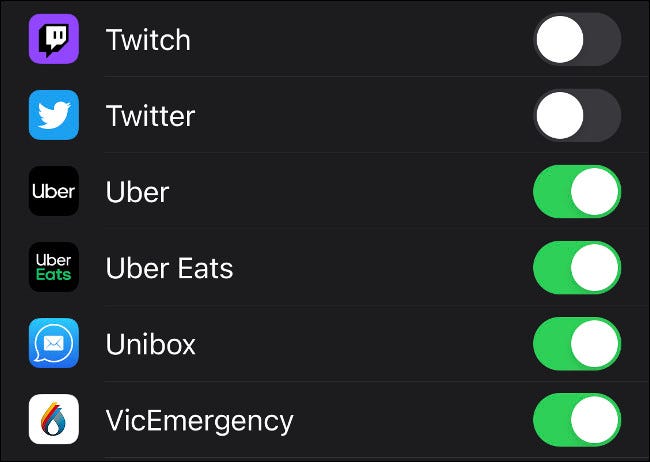
Çağrı Almaktan veya Walkie Talkie Kullanmaktan Kaçının
Saatinizdeki çağrıları yanıtlamak veya Telsiz işlevini kullanmak ek güç tüketir. Beş dakikalık garip görüşmenin pil üzerinde çok büyük bir etkisi olmayacak. Bununla birlikte, bundan çok daha uzun bir süre konuşmayı düşünüyorsanız, en iyisi aramayı iPhone'unuzdan yanıtlamaktır.
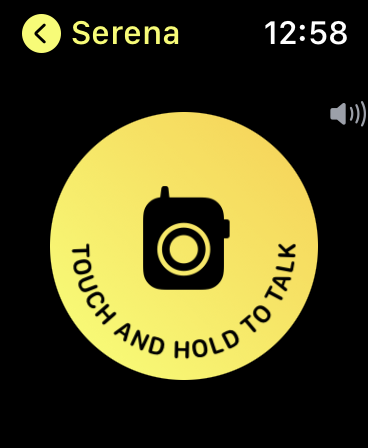
Bir çağrı alırken avucunuzu ekranın üzerine koyarak, gelen çağrıları (ve alarmlar gibi diğer bildirimleri) kapatmadan susturabilirsiniz.
Egzersiz Sırasında Güç Tasarruf Modunu Kullanın
Apple Watch'un en iyi özelliklerinden biri, egzersiz yaparken kalp atış hızınızı izleme yeteneğidir, ancak herkes bu özelliği kullanmaz. Pil gücünden tasarruf etmeyi tercih ederseniz, kalp atış hızı monitörünü tamamen devre dışı bırakabilirsiniz.
Bunu yaptıktan sonra Apple Watch'unuz antrenmanlar sırasında yalnızca süre, mesafe ve hız gibi ölçümleri izler.
Kalp atış hızı izleme özelliğini devre dışı bırakmak için iPhone'unuzda Watch uygulamasını başlatın ve ardından "Egzersiz" e dokunun. Sonraki sayfada, "Güç Tasarrufu Modu" nu açın.
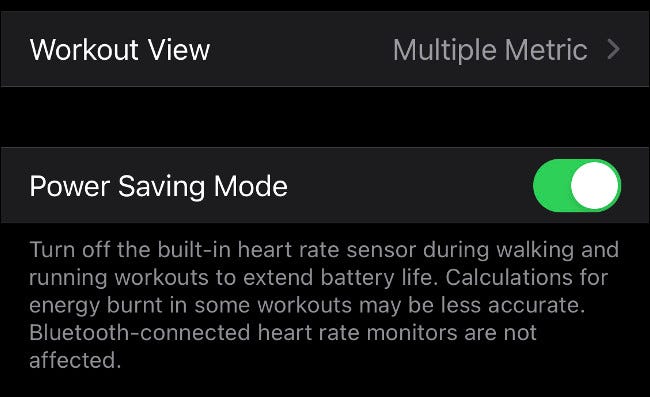
Bunu yaptığınızda, toplam yakılan kalori hesaplamasının daha az doğru olacağını unutmayın.
Özellikle Hücresel Üzerinden Medya Oynatmadan Kaçının
Uyumlu kablosuz kulaklığınız (Apple AirPods gibi) veya üçüncü taraf bir Bluetooth seçeneğiniz varsa, müziği Saatinizle senkronize edebilir ve iPhone'unuzu evde bırakabilirsiniz. Ancak bu, özellikle aynı anda bir antrenmanı takip ediyorsanız pil tüketimini artırır.
Hücresel bir Apple Watch'unuz varsa, Apple Music veya Spotify gibi servislerden müzik akışı bile yapabilirsiniz. Ancak, mobil veriler çok fazla güç tükettiğinden, bu Saatinizin pilini hızla tüketir.
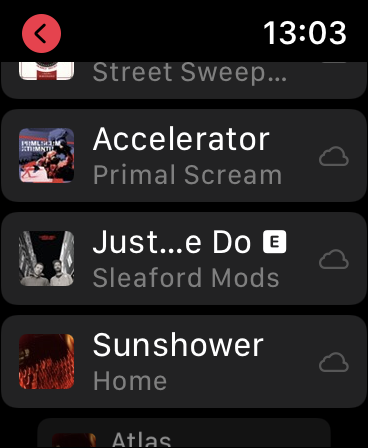
Bu özellikleri kullanıyorsanız ve pil gücünden daha fazla tasarruf etmek istiyorsanız bir kol askısı almanızı veya iPhone'unuzu yanınızda taşımanızı öneririz.
Hatta bir iPod Shuffle (Apple artık üretmediği için bir ikinci el almanız gerekecek) veya bunun yerine kullanmak için bir MP3 çalar almak isteyebilirsiniz.
Bilek Kaldırıldığında Uyanma Ayarını Devre Dışı Bırak
Apple Watch Series 4 veya önceki bir modeline sahipseniz, bileğinizi her kaldırdığınızda Watch ekranınız yanar. Bu, herhangi bir şeye dokunmanız veya basmanız gerekmediği için saati veya gelen bildirimleri hızlıca kontrol etmek için kullanışlıdır.
Bununla birlikte, Saatinizi kontrol etmek için ekrana dokunmanızda veya Digital Crown'a basmanızda bir sakınca yoksa bu ayarı kapatabilirsiniz. Bunu yapmak için iPhone'unuzda Watch uygulamasını başlatın, Genel> Ekranı Uyandır'a dokunun ve ardından "Bilek Kaldırıldığında Uyandır" seçeneğini kapatın.
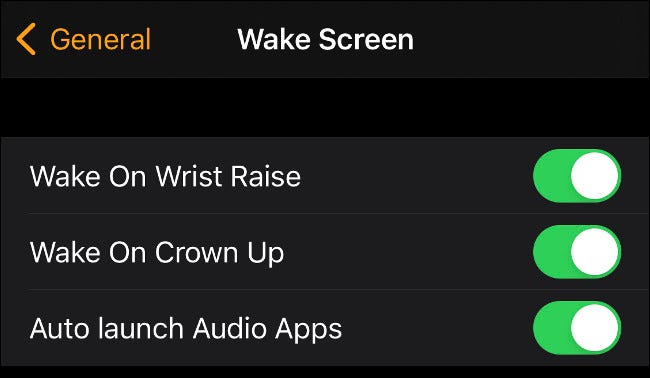
Apple Watch'unuz gün boyunca sürekli uyanıyorsa ve pili çok çabuk bitiyorsa bu yardımcı olabilir. Ancak, mümkünse "Bilek Kaldırıldığında Uyan" ayarının etkin bırakılmasını öneririz.
Bazı Komplikasyonları Ortadan Kaldırın
Komplikasyonlar, saat yüzünde yerel hava durumu veya yaklaşan randevular gibi diğer uygulamalardan gelen bilgileri görüntüler. Birçok kişi özellikle bu nedenle bir Apple Watch satın alır.
Bununla birlikte, ne kadar akıllı komplikasyonlarınız varsa, pilinizi o kadar çok tüketebilirler. Bunun nedeni, verilerini başka bir yerden almalarıdır, bu nedenle Apple Watch'unuzun birden çok istekte bulunması gerekir.
Bir komplikasyonu fazla kullanmadığınızı fark ederseniz, onu devre dışı bırakabilirsiniz. Bunu yapmak için Saat yüzüne uzun dokunun ve ardından düzenle üzerine dokunun. Saatinizde bulunan çeşitli komplikasyonları ortaya çıkarmak için kaydırın ve ardından birini seçin.
Buradan, mevcut tüm komplikasyonlar arasında geçiş yapmak için Digital Crown'u kullanabilirsiniz.
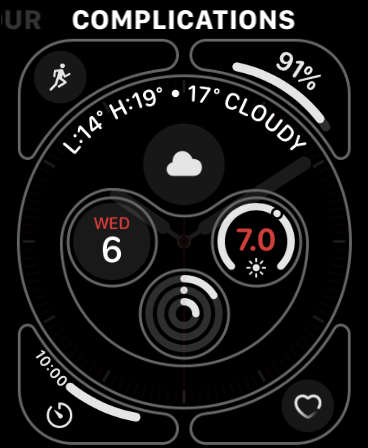
Kronometre ve Zamanlayıcı kısayolları gibi bazı komplikasyonlar veri talebinde bulunmaz. Ancak hava durumu tahminleri veya haber başlıkları gibi diğerleri, çoğu zaman en güncel bilgileri görüntüleyebilmelerini sağlar. Bunlardan çok fazlasına sahipseniz, bunlar pil ömrünü olumsuz etkileyecektir, bu nedenle dengeyi sağlamaya çalışın.
Yine de en önemlisi, ilk etapta bir Apple Watch'a yatırım yapmanıza neden olan özelliklerden ödün vermeyin. Hisse senedi fiyatları veya mevcut sıcaklık gibi bileğinizde kolayca bulunabilecek belirli bilgilere güveniyorsanız, biraz daha fazla pil tüketmeye değer.
Uygulamaları Yönet ve Arka Plan Yenilemeyi Devre Dışı Bırak
Hiç Saatinizdeki uygulamaların listesine bakıp hepsinin oraya nasıl geldiğini merak ettiniz mi? Varsayılan olarak, App Store'dan bir iPhone uygulaması indirdiğinizde, eşlik eden Apple Watch uygulaması da yüklenir.
Bunu devre dışı bırakmak için iPhone'unuzda Watch uygulamasını başlatın, "App Store" a dokunun ve ardından "Otomatik İndirmeler" ayarını devre dışı bırakın.
Bu uygulamalar ayrıca arka planda bilgi sorgulayabilir ve bu da Apple Watch pilini daha da tüketir. Bu tercihleri yönetmek için iPhone'unuzda Watch uygulamasını başlatın ve "Genel" e dokunun. Bir uygulamanın ara sıra uyanmasını ve yeni veriler indirmesini istemiyorsanız, "Arka Planda Uygulama Yenileme" ayarını kapatın.

Asla kullanmadığınız uygulamaları da silmek isteyebilirsiniz. Bunu yapmak için iPhone'unuzda Watch uygulamasını başlatın ve ardından "Apple Watch'a Yükle" listesine gidin. Bir uygulamayı silmek için uygulamaya dokunun ve ardından "Apple Watch'ta Göster" ayarını devre dışı bırakın.
İPhone'unuzda Bluetooth'un Etkin Olduğundan Emin Olun
Apple Watch, iPhone'unuzla iletişim kurmak için Bluetooth LE (Düşük Enerji) kullanır. Bu teknoloji, enerji tüketimini en aza indirmek için özel olarak tasarlanmıştır. Devre dışı bırakılırsa, Apple Watch bunun yerine Wi-Fi kullanmaya zorlanır ve bu da çok daha fazla enerji tüketir.
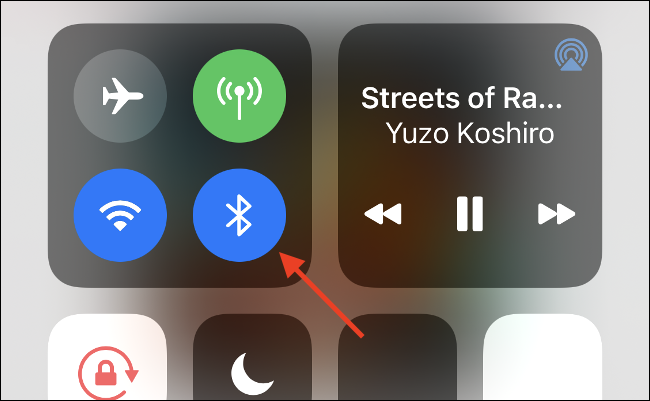
İPhone'unuzda Bluetooth'u etkin bıraktığınızdan emin olun. Açık olduğundan emin olmak için iPhone'unuzda Ayarlar> Bluetooth'a dokunun veya "Kontrol Merkezi" ni kontrol edin ve Bluetooth simgesinin beyaz değil mavi olduğundan emin olun.
Diğer Özellikleri Devre Dışı Bırakın
Bu son birkaç ipucu pek bir gelişme sağlamayabilir, ancak bunların ilişkili özelliklerini kullanmıyorsanız, onlardan da kurtulabilirsiniz.
İlk olarak, eller serbest "Hey Siri" özelliğini devre dışı bırakabilirsiniz. İPhone'unuzda Watch uygulamasını başlatın, “Siri” ye dokunun ve ardından “Hey Siri'yi Dinle” ayarını kapatın. “Konuşmak İçin Yükselt” seçeneğini etkin bırakırsanız, yalnızca bileğinizi kaldırarak Siri ile istediğiniz zaman konuşabilirsiniz.
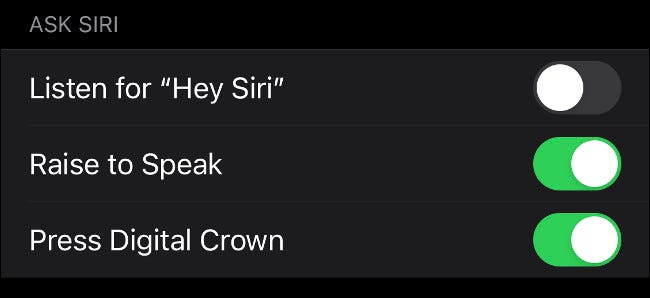
Dokunsal geri bildirimi azaltmak, özellikle çok sayıda bildirim alırsanız, biraz enerji tasarrufu sağlayabilir. Bunu yapmak için iPhone'unuzda Watch uygulamasını başlatın ve ardından "Ses ve Dokunuş" a dokunun. Uyarıları tamamen kapatmak için "Dokunsal Uyarılar" seçeneğini devre dışı bırakın. Gücü azaltmak için "Belirgin" yerine "Varsayılan" seçeneğini de seçebilirsiniz.
Sessiz (zil simgesi) Rahatsız Etmeyin (ay simgesi) veya Tiyatro (maske simgesi) modunu etkinleştirirseniz, güç tüketimini azaltır. Bunlara erişmek için bir Saat yüzünü görüntülerken yukarı kaydırın.
Sessiz mod tüm sesleri kapatır, Rahatsız Etmeyin gelen bildirimleri devre dışı bırakır ve Tiyatro modu Uyandırmak için Kaldır, sesler ve gelen bildirimleri devre dışı bırakır.

Gürültü izleme özelliği, çevresel sesin işitme duyunuz için bir risk teşkil edip etmediğini size bildirir. Çok uzun süre maruz kaldığınızda uyarılar alırsınız ve ayrıca Sağlık uygulamasında genel maruziyetinizi de izleyebilirsiniz.
Bu ayarı devre dışı bırakmak (ve muhtemelen pil ömründen tasarruf etmek) için, iPhone'unuzun Watch uygulamasında "Gürültü" altında "Çevresel Ses Ölçümleri" ni devre dışı bırakmanız yeterlidir.
Apple Watch'unuzda el yıkama algılamayı etkinleştirdiyseniz, muhtemelen ek güç tüketeceği için bunu kapatmak isteyebilirsiniz.
Pilin Hızlı Bitmesi Sorununun Giderilmesi
Bir yazılım veya donanım sorunu nedeniyle kullanmadığınız özelliklerde pil ömrünün boşa harcanması ile aşırı pilin bitmesi arasında fark vardır.
Saatinizin pili aşırı hızlı bitiyor gibi görünüyorsa ve antrenmanları izlemek veya telefon görüşmeleri yapmak için kullanmıyorsanız, daha büyük bir sorununuz olabilir. Öğle vakti% 50 pil gücüne ulaşırsanız veya yatmadan önce sürekli olarak telefonunuzu şarj etmeniz gerekiyorsa, biraz daha derine inmek isteyebilirsiniz.
Hem iPhone'unuzu hem de Apple Watch'unuzu güncellemeyi denemek için ilk şey. Bunu iPhone'unuzda yapmak için Ayarlar> Genel> Yazılım Güncelleme'ye dokunun.
Saatinizi güncellemek için iPhone'unuzda Watch uygulamasını başlatın ve ardından Genel> Yazılım Güncelleme'ye dokunun. Apple Watch'unuz yeniyse, bu sorunu gidermeye çalışmadan önce bir kullanım modeline oturması için birkaç gün süre tanıyabilirsiniz.
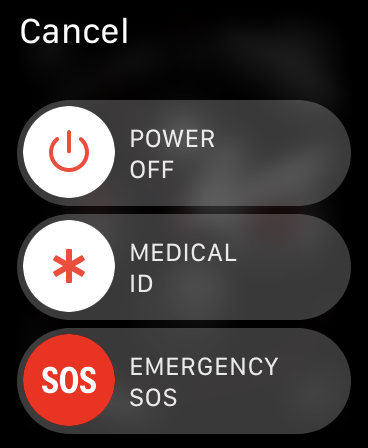
Bazen Apple Watch'unuzun yeniden başlatılması gerekebilir. Bunu, "Kapatmak için Kaydırın" görünene kadar yan düğmeyi basılı tutarak yapabilirsiniz. Bir çarpışma durumunda, ekran kapanana kadar hem yan düğmeyi hem de dijital kurma kolunu 10 saniye basılı tutarak donanımdan sıfırlama yapabilirsiniz.
Bu adımlar sorunu çözmezse saatinizin eşlemesini kaldırabilir ve ardından tekrar kurabilirsiniz. Bunu yapmak için iPhone'unuzda Watch uygulamasını başlatın ve ardından "Saatim" e dokunun. Sol üstteki "Tüm Saatler" e ve ardından eşleştirmesini kaldırmak istediğiniz Saatin yanındaki Bilgi düğmesine (i) dokunun.
Sonraki menüde "Apple Watch'un Eşleştirmesini Kaldır" a dokunun. Watch'unuz yeniden başladıktan sonra, yeniden eşleştirmek için iPhone'unuzdaki Watch uygulamasını başlatın. Saatinizi burada bir yedekten geri yükleyebilirsiniz; yapmazsanız, saat yüzleri, yüklü uygulamalar ve tercihler gibi şeyleri yeniden ayarlamanız gerekecektir.
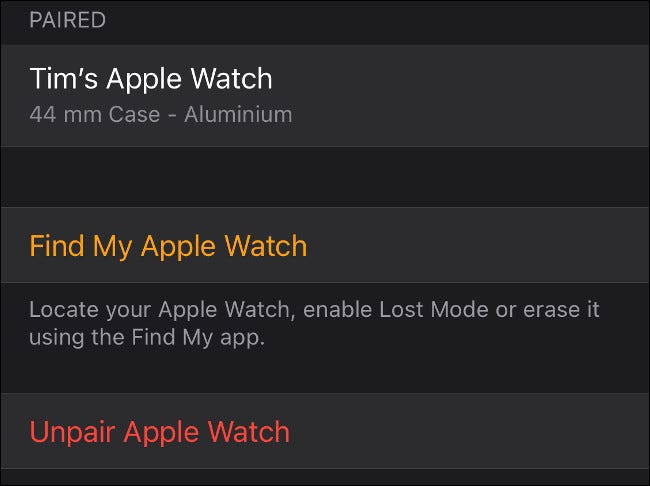
Gerekirse bunu bir adım öteye taşıyabilir ve Saatinizi fabrika ayarlarına sıfırlayabilirsiniz. Bunu yapmak için iPhone'unuzda Watch uygulamasını başlatın, Saatim> Genel> Sıfırla'ya ve ardından "Apple Watch İçeriğini ve Ayarlarını Sil" e dokunun.
Watch'unuz yeniden başladıktan sonra iPhone'unuzdaki Watch uygulamasında onu tekrar eşleştirebilirsiniz.
Her şeyi denediyseniz ve pil bitmeye devam ediyorsa, Apple'a ulaşmalısınız.
Dikkate alınması gereken başka bir şey de, Saatinizin eşleştirildiği iPhone'un soruna neden olabileceğidir.
Saatinizi Neden Aldığınızı Unutmayın
Apple Watch'unuzu günde bir kez şarj etmeyi deneyin. Tam şarjla tam gün sürmediğini fark ederseniz, bu ipuçları veya pil değişimi yardımcı olacaktır.
Öte yandan, günü bir ton pil gücüyle bitirirseniz, Saatinizin sunduğu en iyi özelliklerden bazılarını kaçırıyor olabilirsiniz. Saatinizden iki günlük kullanımdan kurtulabilseniz bile, işlevsellikten ödün vermeniz gerekiyorsa buna değer mi?
Akılda tutulması gereken başka bir şey de, daha küçük (40 mm) Apple Watch'un daha büyük (44 mm) eşdeğerinden daha küçük bir pile sahip olmasıdır. Yükseltmek istediğiniz her zaman bunu hesaba katmak isteyebilirsiniz.
Yazarın Diğer Yazıları
- Masanızın Seviyesini Yükseltin: Çift Monitör Kurulumunuzu Geliştirmenin 8 Yolu
- Neden Bir VPN'e İhtiyacınız Var ve Doğru Olanı Nasıl Seçersiniz?
- iOS 16'da iPhone'unuzun Kilit Ekranını Nasıl Düzenlersiniz?
- Apple'ın Canlı Metni: Bir Fotoğraftan veya Videodan Nasıl Kopyalanır ve Yapıştırılır
- Kısa ve Uzun Vadede Daha Üretken ve Verimli Olmak İçin 11 İpucu
 Cihan Yılmaz
Cihan Yılmaz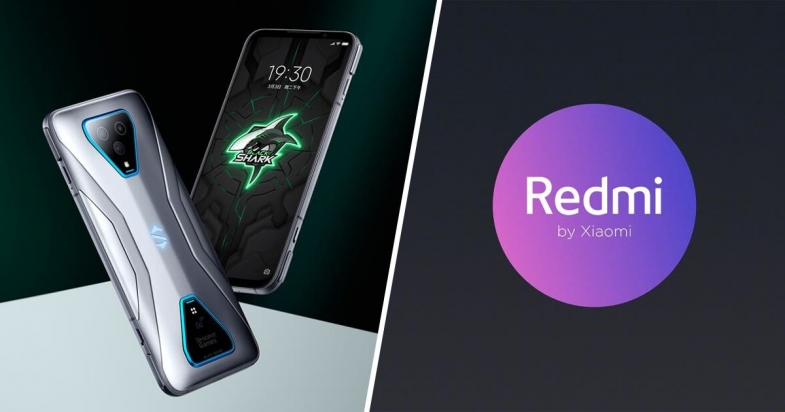
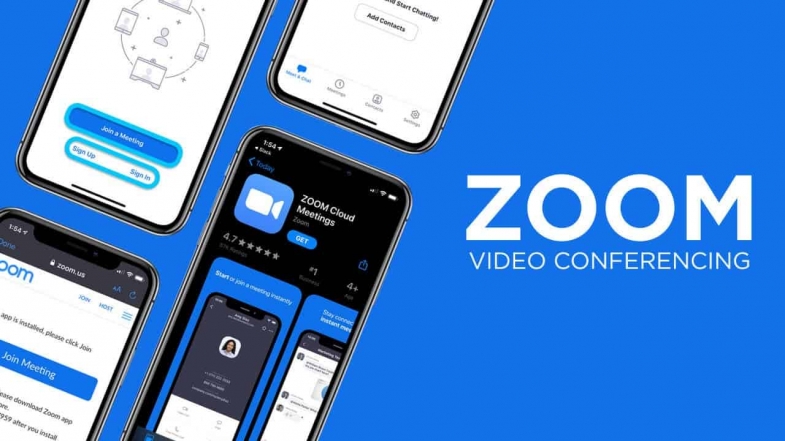

Yorumlar
Bu içerik ile ilgili hiç yorum yazılmamış. İlk yorum yapan sen ol.
Yorum Yazın